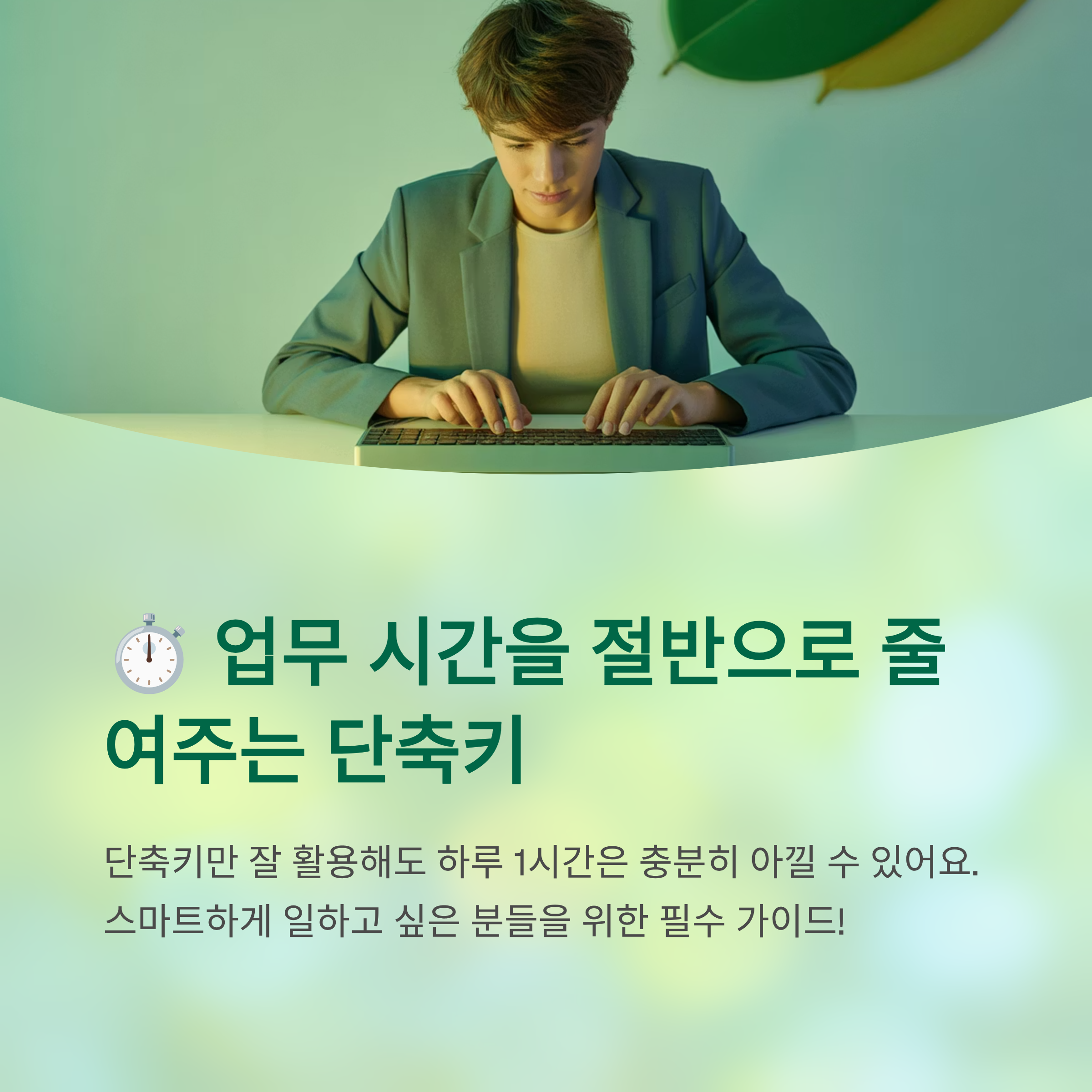
📋 목차
💼 매일 바쁘게 돌아가는 업무 속에서 마우스를 계속 클릭하거나 여러 번 메뉴를 클릭하며 시간 낭비하는 경우 많지 않나요? 단축키만 잘 활용해도 하루 1시간은 충분히 아낄 수 있어요. 특히 반복되는 작업이나 멀티태스킹이 많은 사무직, 디자이너, 개발자들에게는 단축키가 곧 ‘속도’이고 ‘효율’이랍니다.
2025년, 더 스마트하게 일하고 싶은 분들을 위해! 여기서는 윈도우와 맥, MS 오피스, 크롬, 노션, 그리고 VS Code까지 다양한 도구에 최적화된 단축키를 정리해봤어요. 모든 직장인과 창작자들에게 유용한 정보니까 꼭 끝까지 읽어보세요. 😊
💻 윈도우 필수 단축키 모음
윈도우 사용자라면 무조건 알아야 할 단축키들이 있어요. 기본적인 복사(Ctrl+C), 붙여넣기(Ctrl+V)부터 멀티태스킹을 위한 창 전환(Alt+Tab), 가상 데스크톱 기능(Windows+Ctrl+D)까지, 알고 있으면 시간은 물론이고 업무 집중도도 훨씬 높아져요.
제가 생각했을 때 가장 실용적인 건 'Windows + Shift + S' 스크린샷 기능이에요. 이 조합 하나로 필요한 부분만 스크랩할 수 있어서 보고서나 피드백 전달 시 정말 편리해요.
또한 윈도우 11에서는 'Snap 기능'이 강화돼서 창 정렬이 훨씬 쉬워졌는데, 이 기능을 단축키(Windows + 방향키)로 빠르게 활용하면 여러 작업을 동시에 할 때 편리해요. 마우스로 하나하나 정리할 필요가 없답니다.
정리하자면, 윈도우 단축키는 단순 반복 작업을 줄여주는 핵심 도구예요. 아래 표에서 가장 자주 쓰이는 단축키를 한눈에 정리해볼게요.
⌨️ 윈도우 단축키 정리표
| 단축키 | 기능 설명 |
|---|---|
| Ctrl + C / V / X | 복사 / 붙여넣기 / 잘라내기 |
| Windows + D | 바탕화면 빠르게 보기 |
| Alt + Tab | 창 전환 |
| Windows + 방향키 | 화면 창 정렬 |
| Windows + Shift + S | 스크린샷 (캡처 도구) |
하루에 몇 번씩 하는 단순 클릭을 단축키로 바꾸면, 1년이면 무려 며칠은 절약할 수 있어요. 지금부터라도 익숙해지면 시간 관리가 훨씬 쉬워질 거예요! ⏳
아래 섹션에서는 🍏 맥 사용자들을 위한 단축키를 소개할게요!
🍎 맥 사용자들을 위한 단축키
맥북을 쓰는 분들이라면 Command(⌘) 키를 중심으로 다양한 단축키 조합을 외우는 게 좋아요. 윈도우와는 키 구조가 다르기 때문에 처음엔 헷갈릴 수 있지만, 익숙해지면 정말 빠르고 직관적인 사용이 가능하답니다.
특히 스크린샷 단축키(Command + Shift + 4)는 부분 캡처가 가능해서 강의자료 만들거나 피드백 전달할 때 아주 유용해요. 그리고 Spotlight 검색(Command + Space)은 맥에서 가장 많이 쓰이는 기능 중 하나로, 거의 모든 파일과 앱을 한 번에 찾을 수 있어요.
또한 Mission Control(Control + ↑)은 열려 있는 모든 창을 한눈에 보여주기 때문에 멀티태스킹이 훨씬 쉬워요. 이 기능을 잘 쓰면 업무 효율이 눈에 띄게 올라가요.
아래 표에서 꼭 외워야 할 맥 단축키들을 확인해보세요. 맥을 더 똑똑하게 쓸 수 있는 비밀이 이 안에 숨어 있어요!
🍏 맥 단축키 정리표
| 단축키 | 기능 설명 |
|---|---|
| Command + C / V / X | 복사 / 붙여넣기 / 잘라내기 |
| Command + Shift + 4 | 영역 선택 스크린샷 |
| Command + Space | Spotlight 검색 |
| Command + Tab | 앱 간 전환 |
| Control + ↑ | Mission Control (창 전체 보기) |
맥을 처음 쓰는 사람도 이 단축키들만 익혀두면 작업 속도에 날개가 달려요. 특히 디자인 작업이나 영상 편집처럼 손이 바쁜 작업에서는 단축키가 생명줄이에요! 🙌
다음은 많은 분들이 매일 사용하는 📄 MS 오피스 단축키들이에요. 업무 효율을 크게 올려주는 꿀팁들로 가득하니 기대해도 좋아요!
📄 MS 오피스에서 자주 쓰는 단축키
MS 오피스는 대부분의 직장인들이 매일 사용하는 툴이에요. 문서 작성, 보고서 편집, 엑셀 계산까지 거의 모든 업무에서 활용되다 보니, 단축키를 잘 활용하면 일처리 속도가 확연히 달라져요.
예를 들어, 워드에서 'Ctrl + Shift + N'은 기본 스타일로 빠르게 되돌리는 기능이고, 'Ctrl + K'는 하이퍼링크 삽입이에요. 한 줄 요약하면 '마우스 대신 키보드만 써도 모든 작업이 가능하다!'는 거예요.
엑셀에서는 'Ctrl + Shift + L'로 필터 설정을 하거나 'Ctrl + Arrow'로 표의 끝까지 한 번에 이동할 수 있어서 대용량 데이터도 쉽게 다룰 수 있어요. 피벗테이블, 함수, 시각화도 마우스를 덜 쓰면 시간 아껴요.
파워포인트에서는 'F5'를 누르면 전체 슬라이드 쇼가 시작되고, 'Shift + F5'는 현재 슬라이드부터 바로 실행돼서 발표할 때 매우 유용하죠. 지금부터 정말 자주 쓰는 단축키만 모아서 표로 정리해볼게요!
📊 MS 오피스 단축키 정리표
| 단축키 | 기능 설명 |
|---|---|
| Ctrl + B / I / U | 굵게 / 기울임 / 밑줄 |
| Ctrl + K | 하이퍼링크 삽입 |
| Ctrl + Shift + L | 엑셀 필터 설정 |
| F5 / Shift + F5 | 전체 슬라이드 쇼 / 현재 슬라이드부터 실행 |
| Ctrl + Z / Y | 실행 취소 / 다시 실행 |
업무의 80%가 오피스 프로그램에서 이루어진다면, 이 단축키들은 반드시 익혀야 할 필수 팁이에요! 하나씩 써보면서 익숙해지면 마우스 사용을 거의 안 하게 될지도 몰라요. 😆
다음은 많은 분들이 자주 사용하는 🌐 구글 크롬 단축키로 이어집니다. 브라우저도 단축키 하나면 훨씬 똑똑하게 쓸 수 있어요!
🌐 구글 크롬 필수 단축키
구글 크롬은 전 세계적으로 가장 많이 사용되는 브라우저 중 하나예요. 하지만 대부분의 사용자는 마우스를 클릭하며 탭을 넘기고 닫는 방식으로만 사용하죠. 단축키를 알면 검색, 탭 관리, 페이지 이동이 훨씬 편해져요.
예를 들어, 'Ctrl + T'는 새 탭 열기, 'Ctrl + Shift + T'는 방금 닫은 탭 복구, 'Ctrl + Tab'은 다음 탭으로 이동이에요. 정말 기본이지만 가장 자주 쓰이는 단축키죠. 여러 탭을 넘나드는 작업이 많은 분들에게는 필수예요.
또한 북마크는 'Ctrl + D'로 빠르게 저장할 수 있고, 주소창에서 바로 검색하려면 'Ctrl + L'을 활용하면 마우스를 움직일 필요 없이 URL 입력이 가능해요. 검색 중심의 인터넷 사용이라면 이 단축키가 시간 절약에 도움돼요.
크롬을 자주 쓰는 사람이라면 단축키 몇 개만 외워도 클릭 횟수가 줄고, 마우스를 왔다 갔다 하지 않아도 되니 손도 훨씬 덜 피곤해요. 아래에서 필수 단축키들을 표로 정리해봤어요.
🧭 구글 크롬 단축키 정리표
| 단축키 | 기능 설명 |
|---|---|
| Ctrl + T | 새 탭 열기 |
| Ctrl + Shift + T | 닫은 탭 다시 열기 |
| Ctrl + Tab / Ctrl + Shift + Tab | 다음 / 이전 탭으로 이동 |
| Ctrl + D | 현재 페이지 북마크 |
| Ctrl + L | 주소창으로 이동 |
크롬 단축키는 검색, 탐색, 열기, 닫기, 저장까지 대부분의 행동을 커버해줘요. 웹 서핑을 많이 하는 분이라면 이 단축키들을 활용해서 눈 깜짝할 사이에 업무를 처리할 수 있을 거예요! 🖱️❌
이제 노션 사용자라면 꼭 알아야 할 📋 Notion 단축키 섹션으로 넘어가볼게요. 협업툴도 똑똑하게 써야죠!
📝 노션(Notion) 빠른 사용 팁
노션은 메모, 일정, 업무 관리, 데이터 정리까지 모두 할 수 있는 올인원 협업 도구예요. 하지만 많은 분들이 마우스로만 작업하다 보니, 템플릿도 느리고 블록 이동도 불편하게 느껴질 수 있어요. 이럴 때 단축키를 쓰면 속도가 확 달라져요!
가장 기본이 되는 건 ‘/’ 명령어예요. 예를 들어 /todo, /heading, /table 같은 명령어는 글쓰는 중간에도 바로 블록을 추가할 수 있어서 마우스를 전혀 쓰지 않아도 되죠. 매끄러운 문서 작성이 가능해요.
‘Ctrl + Shift + L’은 다크 모드 전환, ‘Ctrl + P’는 빠른 검색 기능이에요. 페이지를 찾거나, 블록을 이동하고, 이전 작업으로 되돌리는 ‘Ctrl + Z’도 정말 자주 쓰여요. 블록 이동은 'Alt + Shift + ↑/↓'를 쓰면 순식간에 가능하죠!
노션은 단축키를 알수록 커스터마이징이 자유로워져요. 아래 표에서 가장 실용적인 단축키를 간단히 정리해봤어요. 협업 문서도 2배 빠르게 작성해보세요! ✍️
🗂️ Notion 단축키 정리표
| 단축키 | 기능 설명 |
|---|---|
| / | 명령어로 블록 추가 |
| Ctrl + P | 페이지 검색 및 이동 |
| Ctrl + Shift + L | 다크 모드 토글 |
| Alt + Shift + ↑ / ↓ | 블록 순서 이동 |
| Ctrl + Z / Y | 실행 취소 / 다시 실행 |
노션은 단축키만 잘 써도 회의록 작성, 일정 관리, 프로젝트 기록이 더 빠르게 끝나요. 꾸미는 것도 중요하지만, ‘빠르게 쓸 수 있는 스킬’이 더 실용적이랍니다! ⚡
이제 개발자 분들이 가장 기다리던 🔧 VS Code 단축키 모음으로 넘어가볼게요. 코딩 생산성 폭발하는 꿀팁들이 기다리고 있어요!
💡 개발자를 위한 VS Code 단축키
VS Code는 전 세계에서 가장 인기 있는 코드 에디터 중 하나예요. 특히 웹 개발자들이 많이 쓰는데, 단축키 활용만 잘해도 코드 작성 속도가 최소 2배는 빨라질 수 있어요. 키보드만으로 파일 탐색, 터미널 실행, 코드 정리까지 가능하거든요.
기본적으로 'Ctrl + P'는 파일을 빠르게 열 수 있고, 'Ctrl + Shift + P'는 모든 명령어를 검색할 수 있어요. 이건 마치 VS Code의 만능 리모컨 같은 느낌이에요. 자주 사용하는 기능도 빠르게 접근할 수 있죠.
'Alt + Shift + ↑/↓'는 현재 줄 복사 또는 이동할 때 쓰이고, 'Ctrl + /'는 주석 처리에 필수예요. 무심코 마우스로 코드 선택하고 주석 다는 것보다 훨씬 빠르죠. 또, 'Ctrl + Shift + `'은 터미널 열기로, 콘솔 작업까지 한 화면에서 가능해요.
이외에도 멀티 커서 기능('Alt + Click')이나 같은 단어 선택('Ctrl + D')처럼, 반복작업을 줄여주는 단축키들이 아주 많아요. 아래에 대표적인 단축키를 보기 쉽게 정리해봤어요!
🧑💻 VS Code 단축키 정리표
| 단축키 | 기능 설명 |
|---|---|
| Ctrl + P | 파일 빠르게 열기 |
| Ctrl + Shift + P | 명령어 팔레트 열기 |
| Alt + Shift + ↑/↓ | 줄 복사 또는 위치 이동 |
| Ctrl + / | 현재 줄 또는 블록 주석 처리 |
| Ctrl + Shift + ` | 터미널 열기 |
개발자에겐 시간 = 생명이에요. 단축키로 반복 작업을 줄이면 더 중요한 문제 해결에 집중할 수 있어요. 매일 VS Code를 켠다면 이 단축키는 무조건 숙지해두는 게 좋아요! 💻🔥
이제 마지막으로! 사람들이 가장 많이 묻는 질문들을 FAQ 섹션으로 정리했어요. 단축키 관련해서 궁금했던 점들, 지금 바로 확인해보세요! 📚
📚 FAQ
Q1. 단축키를 외우기 어렵다면 어떻게 하나요?
A1. 자주 사용하는 단축키 3~5개부터 외우고, 키보드 근처에 메모를 붙여두는 것도 좋아요. 손에 익으면 점점 늘려가면 돼요.
Q2. 맥과 윈도우 단축키는 완전히 다른가요?
A2. 키 구성은 다르지만 기능은 유사해요. 예를 들어 복사/붙여넣기, 창 전환 등 기본 기능은 서로 대응되는 키 조합이 있어요.
Q3. VS Code에서 커스터마이징 가능한가요?
A3. 네! File → Preferences → Keyboard Shortcuts 에서 원하는 기능에 단축키를 직접 설정할 수 있어요.
Q4. 크롬 단축키가 안 먹힐 때는?
A4. 확장 프로그램이 충돌하거나, 운영체제 자체 단축키와 겹치는 경우가 있어요. 설정에서 확장 프로그램을 점검해보세요.
Q5. 노션 단축키는 모바일에서도 되나요?
A5. 아니요. 노션 단축키는 PC 및 Mac 환경에서만 작동돼요. 모바일에서는 터치 기반으로 사용해야 해요.
Q6. 오피스 단축키는 버전에 따라 다르나요?
A6. 대부분 공통이지만 일부 기능은 버전에 따라 조금씩 달라질 수 있어요. 특히 메뉴 구조가 다른 경우가 있으니 확인 필요해요.
Q7. 단축키 연습할 수 있는 사이트가 있나요?
A7. 키보드 쇼트컷 관련 퀴즈 사이트나 크롬 확장 프로그램(Shortcut Foo, KeyCombiner 등)을 활용해 연습할 수 있어요.
Q8. 단축키를 잘 쓰면 얼마나 절약되나요?
A8. 하루 20~30분 이상 아낄 수 있어요. 주 단위로 보면 약 3~4시간, 연 단위로는 수십 시간이 절약돼요. ⏱️
※ 위에 소개된 단축키는 각 운영체제와 프로그램의 최신 버전을 기준으로 작성되었으며, 일부 버전이나 설정 환경에 따라 다르게 동작할 수 있어요. 사용 중 문제가 발생할 경우, 해당 소프트웨어의 공식 도움말을 참조해 주세요.
'IT 로봇' 카테고리의 다른 글
| 중고 노트북 구매 전 꼭 알아야 할 핵심 체크리스트 (0) | 2025.09.02 |
|---|---|
| 무료 PDF 편집 툴, 이거 하나면 충분해요! (2) | 2025.09.01 |
| 카톡 사진 화질 원본 그대로 보내는 꿀팁 (2) | 2025.08.29 |
| 집에서 만드는 개인 클라우드 서버 구축하기 (2) | 2025.08.28 |
| 스마트워치로 누리는 일상 꿀팁 8가지 (4) | 2025.08.27 |



